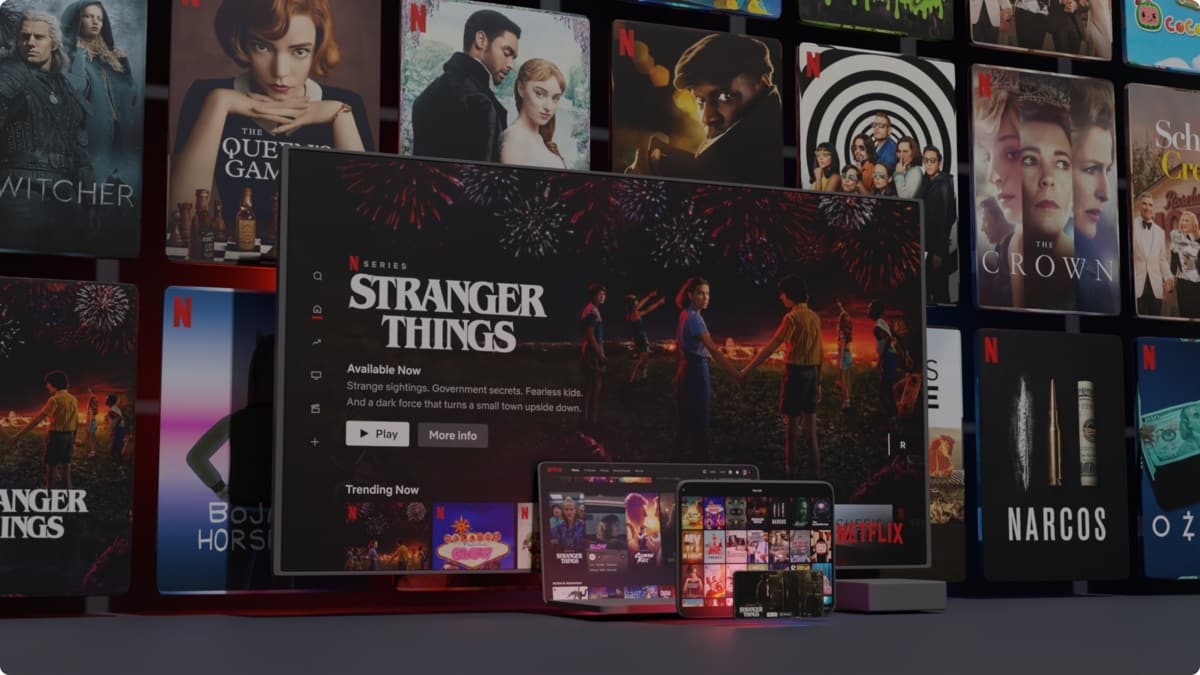
Sen jälkeen kun hänet on kruunattu yhdeksi tärkeimmistä suoratoistopalveluista, Netflix on lisännyt uusia ominaisuuksia ja laajentanut luetteloaan. Tämän alustan avulla käyttäjät voivat katsella elokuvia, sarjoja, animaatiosarjoja ja lukuisia dokumentteja, jotka kaikki ovat käytettävissä sovelluksesta ja verkkosivustosta.
Netflix tarvitsee Internetiä käyttääkseen sisältöään, vaikka se ei aina ole välttämätöntä osan saatavilla olevan sisällön katsomiseksi. Tällä hetkellä, jos sinulla on tili, voit nähdä minkä tahansa isännöidyn tiedoston ja jatka katsomista siitä mihin viimeksi jäit.
Voitko katsoa Netflixiä ilman Internetiä? Vastaus on kyllä. Niitä ei tarvitse ladata kokonaan, jotta voit tarkastella tiedostoja, olipa kyseessä elokuva, sarja tai jokin muu. Esimerkiksi tämä antaa meidän nähdä sen, vaikka on sanottava, että se ei ole täydellinen, koska sitä ei ole ladattu kokonaan.
Kaikki osittaisen latauksen ansiosta
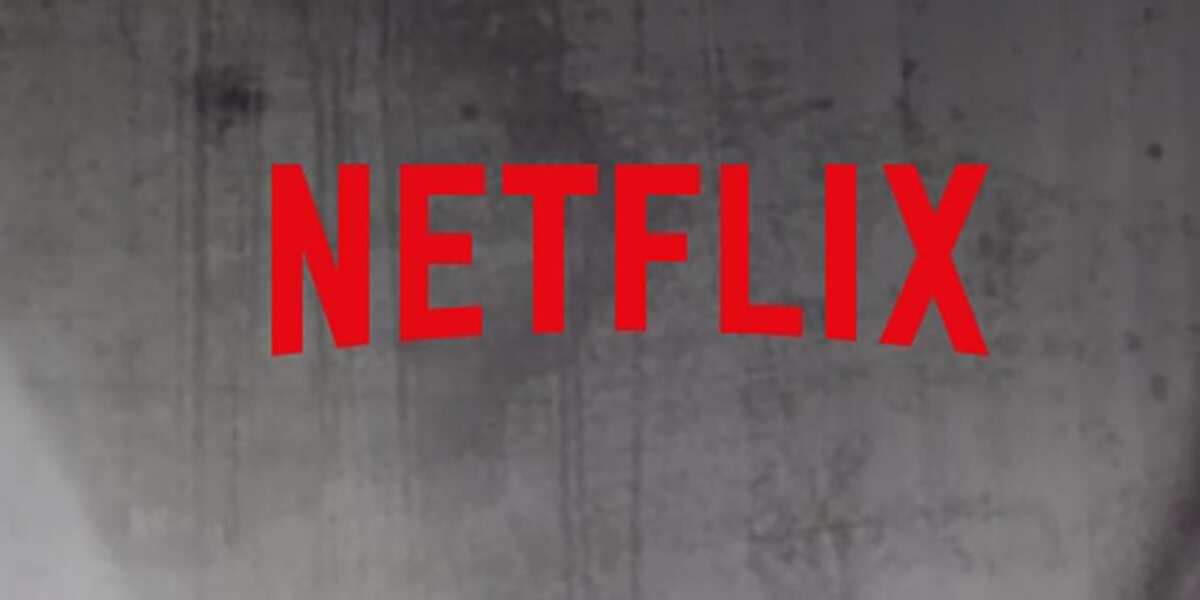
Osittainen lataus tuli Netflixiin, joten jos olet ladannut prosenttiosuuden voit nähdä mitä tahansa, kun se saavuttaa tietyn osan. Tätä toimintoa käyttävät monet ihmiset, jotka ovat nähneet ja erityisesti hyödyntäneet sitä ollessaan poissa kotoa.
Käytä aina WiFi-yhteyttä, jos haluat ladata minkä tahansa Netflix-tiedoston, koska jos paino on liian suuri, tiedonsiirtonopeus loppuu melko nopeasti. Jos olet ladannut tiedoston kokonaan, sinun ei tarvitse muodostaa yhteyttä nähdäksesi, mitä olet ladannut sovelluksesta/verkosta.
Tätä menetelmää ovat käyttäneet laajasti miljoonat ihmiset joilla on tili, tämä joskus nopeuttaa joidenkin videoiden lataamista, koska se vaatii vakaan yhteyden ja vähintään 6 megatavua. Tämä tiedosto on saatavilla puhelimessa, mutta jos teet sen tietokoneella, se siirtyy latauskansioon.
Kuinka ladata sisältöä Netflixistä
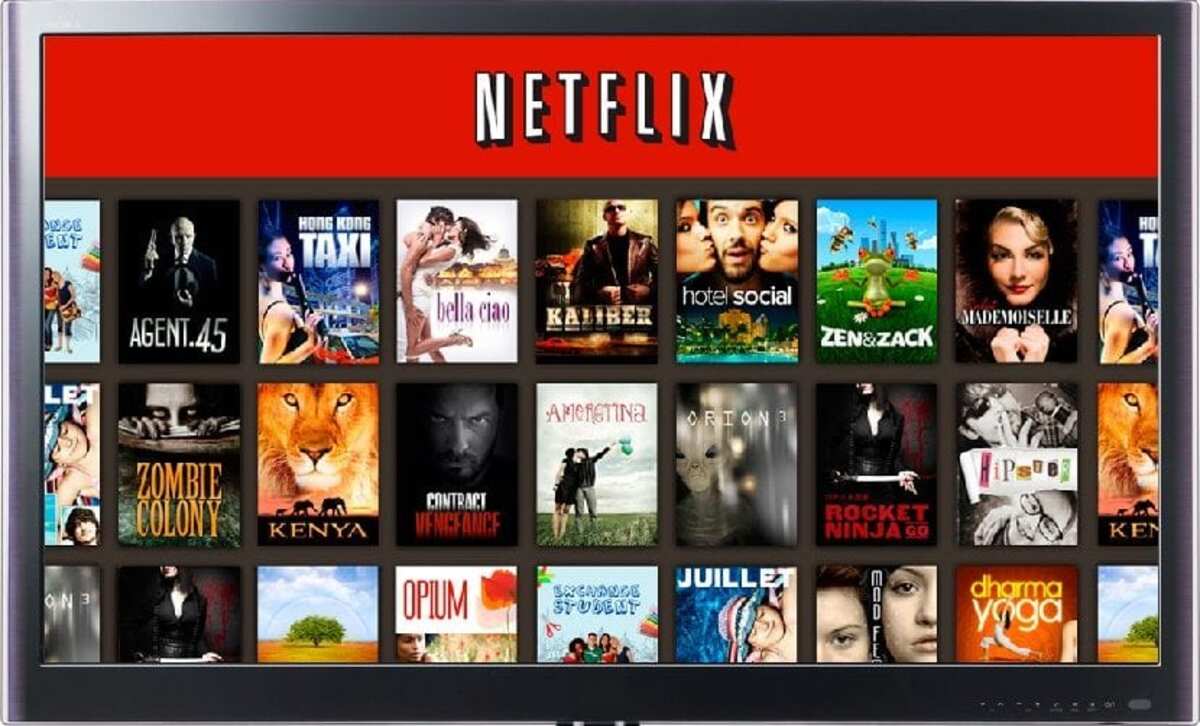
Kaikki nimikkeet eivät ole tällä hetkellä ladattavissa, vaikka niitä on paljon, joten voit nähdä monia niistä. Käyttäjällä on tämä vaihtoehto nähtyään kyseisen elokuvan, sarjan tai dokumentin, joten sinun on vain katsottava tarkasti.
Muista ladattaessa, että kohde on Netflix-sovelluksen omien kansioiden kohde, jos se on elokuva, se on elokuvissa, jos se on sarja, se siirtyy toiseen kansioon. Yleensä parasta on, että jos se on jo ladattu, kopioi tiedosto ja vie se toiseen paikkaan, mukaan lukien puhelimen videokansio.
Voit ladata mitä tahansa Netflix-sisältöä, Tee seuraava:
- Käynnistä sovellus Android-puhelimessa
- Kun olet avannut, siirry sarjaan, elokuvaan tai dokumenttiin ja kuvauksessa on latauspainike, napsauta sitä ja odota latauksen alkamista
- Tällä tiedostolla on likimääräinen kestopäivämäärä, se ei ole aina saatavilla, joten on hyvä, että kiinnität huomiota siihen, minä päivänä se lakkaa olemasta saatavilla, se on kuin se olisi kyseisen elokuvan vuokraus, kuten teit videokaupassa
Kun siirryt lataamaan, sinulla on mahdollisuus tehdä se huonommalla laadulla tai parempi, valitusta riippuen se painaa enemmän tai vähemmän. Kuvan laatu on tärkeä, joten valitse keskitason kuva, jotta voit katsella sitä ilman pikselointia.
Jos haluat ladata tiedoston parempana tai huonontaa laatua, toimi puhelimellasi seuraavasti: avaa Netflix-sovellus, Siirry sitten valikkoon ja vieritä alas ja napauta Sovellusasetukset, valitse "Lataukset" -kohdasta "Videon laatu", sinulla on kaksi vaihtoehtoa, jotka ovat "Normaali" ja "Korkea".
Näytä jo ladattu nimike
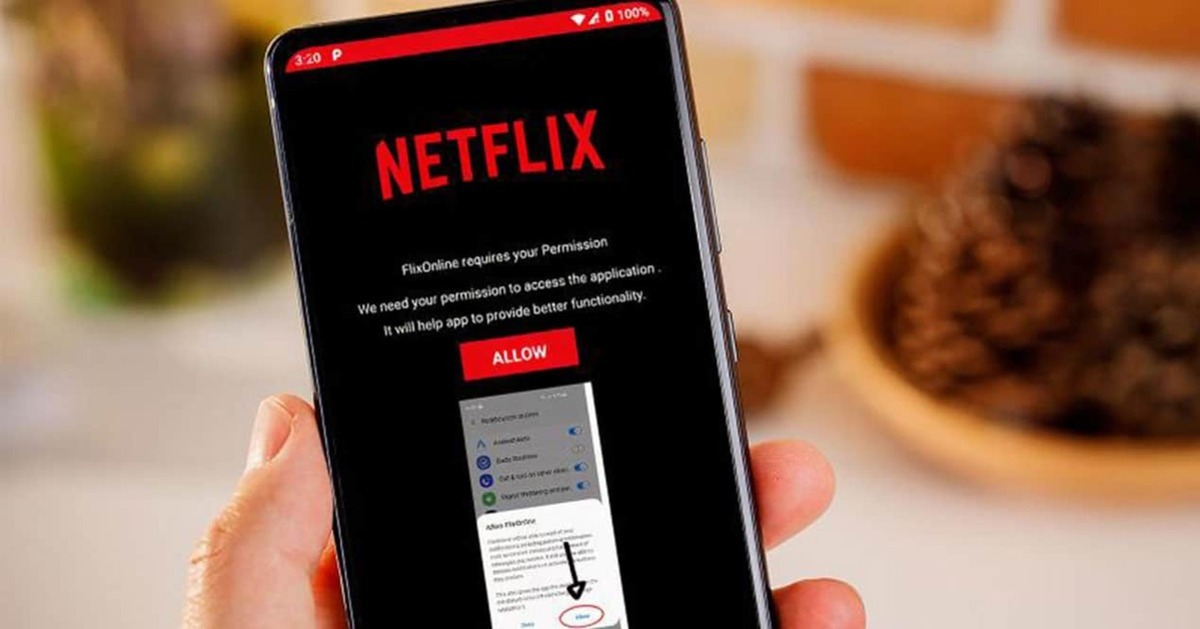
Netflix tallentaa sen omaan juureen ladattaessa, joten sinun ei tarvitse käyttää laitettasi itse. Sovellus on melko valmis, ladatut tiedostot poistetaan, kun niiden voimassaoloaika on kulunut.
Jos olet ladannut tiedoston aiemmin, kansio näyttää useita alikansioita, jotka sovellus luo automaattisesti. Tämä näkyy myös selaimessa, jos syötät, näet otsikon vastaavassa kansiossa ja kaikki tilattu, jos olet ladannut useita nimikkeitä.
Katsoaksesi ladatun nimikkeen Netflixistä, noudata tätä vaihetta:
- Avaa Netflix-sovellus laitteessasioli se sitten puhelin tai tabletti
- Napsauta "Valikko" ja napsauta "Omat lataukset", kun olet sisällä, siirry elokuvaan, sarjaan tai dokumenttiin ja napsauta "Toista" -painiketta aivan otsikon vieressä.
- Voit pysäyttää sen painikkeella, jolla voit keskeyttää tai lopettaa pysyvästi joka näkyy puhelinsoittimessa
Se on nopea tapa katso mitä tahansa Netflix-sisältöä ilman Internet-yhteyttä, mikä säästää sekä akkua että tietoja. Jos olet yksi niistä käyttäjistä, jotka haluavat katsella mitä tahansa nimikettä häiritsemättä, se on hyvä vaihtoehto, samoin kuin laittaa puhelimen lentokonetilaan.
Tunne ladattavissa olevat otsikot
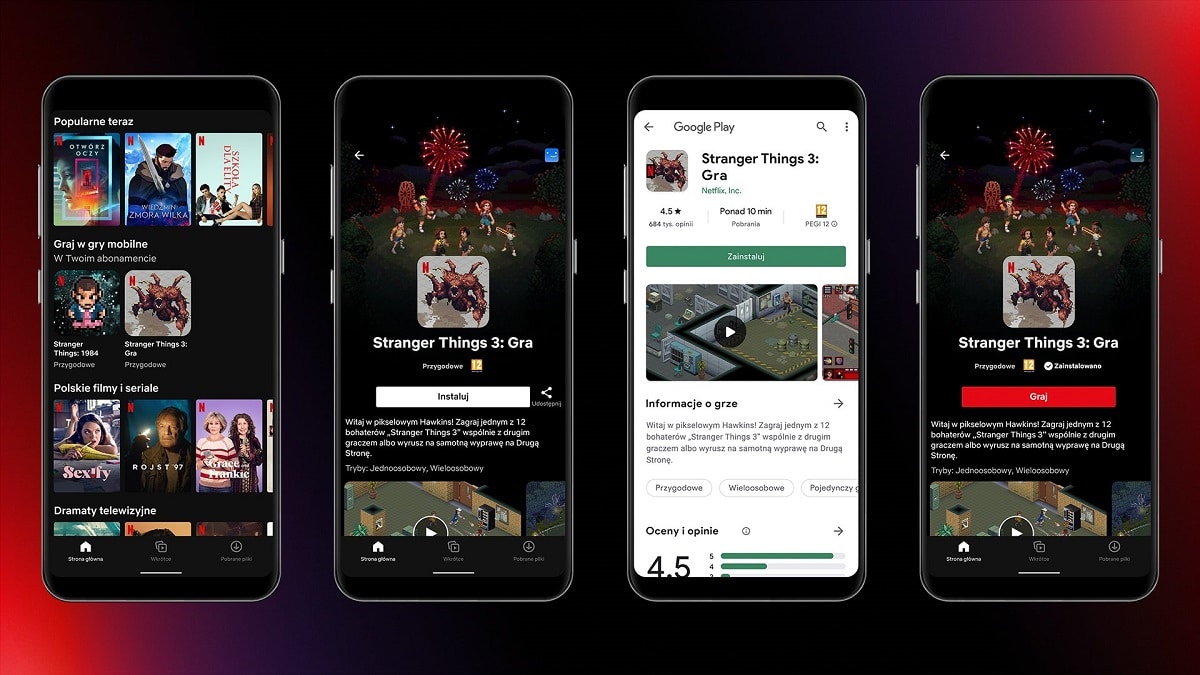
Sinulla on mahdollisuus nähdä, mitä elokuvia, sarjoja ja dokumentteja on ladattavissa, koska muistat, että kaikki eivät ole ladattavissa. Jos yrität löytää latauslinkkiä joistakin nimikkeistä, se ei välttämättä näy, koska se ei ole ladattavissa. Tätä rajoittaa itse Netflix
Voit katsoa Netflixiä ilman Internetiä, kunhan olet ladannut suuren osan, joten jos et ole ladannut mitään niistä, sinulla ei ole mahdollisuutta nähdä sitä ilman WiFi-yhteyttä tai dataa. On mahdollista, että näet sen, kun olet yhteydessä hintaan tai kotona.
Tietääksesi ladattavissa olevat otsikot, Tee seuraava:
- Käynnistä Netflix-sovellus laitteellasi
- Valitse Netflix-valikosta "Ladattavissa", ja nyt se näyttää sinulle kaikki ladattavissa olevat
- Ja siinä kaikki, on niin helppoa tietää, mitä sisältöä on saatavilla alustalla ladattavaksi
